Sådan deaktiveres pegefeltet på bærbare computere, når du skriver
Microsoft Vindovs 7 / / March 17, 2020
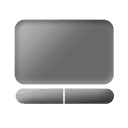 Berøringspuder varierer fra almindeligt punkt og klik til riller med flere følsomme trykfølsomme. De gør vores liv lettere og sværere på samme tid. Hvis du ejer en bærbar computer og bruger den temmelig intenst, primært til at skrive, vil du vide, hvad et rod det er at gøre skrive noget og derefter pludselig rod, fordi din håndflade børster pegefeltet, flytter musemarkøren og…. Ja, du får det. Det er en rigtig irritation, er det ikke? Heldigvis har vi nogle tip, der hjælper dig med at overliste pegefeltet og få den til at fungere som du vil.
Berøringspuder varierer fra almindeligt punkt og klik til riller med flere følsomme trykfølsomme. De gør vores liv lettere og sværere på samme tid. Hvis du ejer en bærbar computer og bruger den temmelig intenst, primært til at skrive, vil du vide, hvad et rod det er at gøre skrive noget og derefter pludselig rod, fordi din håndflade børster pegefeltet, flytter musemarkøren og…. Ja, du får det. Det er en rigtig irritation, er det ikke? Heldigvis har vi nogle tip, der hjælper dig med at overliste pegefeltet og få den til at fungere som du vil.
Trin 1 - Download af touchpad-drivere
Hvis du ikke allerede har gjort det, skal du downloade og installere driverne til din touchpad, enten fra din bærbare producentens websted eller direkte fra Synaptics officielle driverside. Aldrig hørt om Synaptics? Ikke overraskende dog driver deres teknologi dybest set alle touchpads derude. Alligevel, selvom touchpads kan fungere helt fint på indbyggede Windows-drivere, når du downloader en Synaptics-driver giver dig mulighed for at komme mere ud af din berøringsplade, f.eks. multi-touch, trykfølsomhed, avancerede indstillinger og mere.
Trin 2 - Åbning af vinduet Driverkonfiguration
Efter installation af driveren og genstart af din maskine (afhængigt af drivertype), skal du nu have et nyt ikon i din bakke, der repræsenterer driveren.
Det ser enten sådan ud: ...
... eller dette .:

Dobbeltklik på det og derefter (afhængigt af din version af Windows)Find en Muligheder eller Indstillinger knap og klik på det at komme til Konfigurationsvindue.
Trin 3 - Deaktivering af pegefeltet mens du skriver
Valgmulighed én - Brug af PalmCheck
PalmCheck er en ny teknologi, som findes på de fleste af de nye bærbare computere, der kommer ud nu. Hvis du vil justere din PalmCheck-indstilling, navigere tilPeger> Følsomhed> PalmCheck og så drag skyderen venstre eller højre for at justere PalmCheck efter dine ønsker.
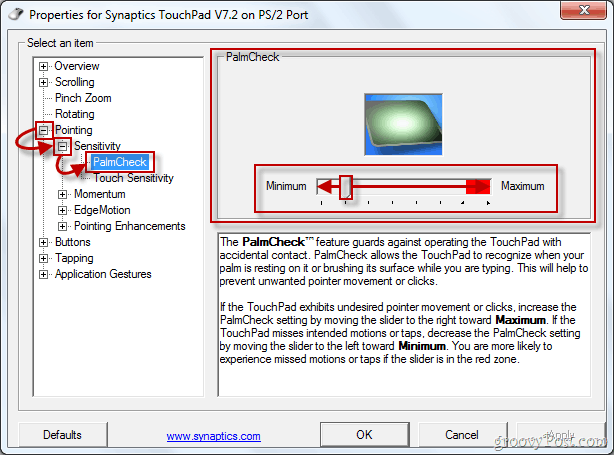
Mulighed to - Brug af ristning
De fleste skrivefejl mislykkes på grund af rulleområdet på pegefeltet og dets rulleevne. Hvis du ikke har PalmCheck på din berøringsplade, kan du bruge Coasting. For at muliggøre kystning, navigere tilRulning> Rulning med to fingre(kan være en-finger-rulle eller andet, afhængigt af berøringspude-modellen) og klik det Aktivér belægning afkrydsningsfelt.
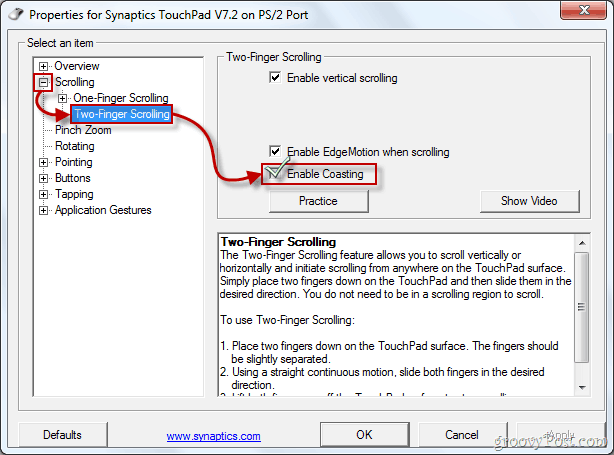
Når du har justeret alle indstillinger efter dine ønsker, kan du gøre det klikansøge og så Okay for at afslutte driveregenskaberne. Du kan nu give indtastning endnu en gang, denne gang forhåbentlig uden nogen utilsigtet touchpad-pres.



